| [サポートFAQ] |
■更新日:2003.08.14 - ■情報番号:015008
| 独仏文字を入力したい |
|
ドイツ語やフランス語で使う文字を、ATOKでも入力することができます。
それぞれの場合に応じて操作します。
独仏文字は、アプリケーションによっては正しく入力されない場合があります。
キーボード配列の一部に割り付けられているドイツ語・フランス語で使う文字を、通常の文字入力と同じ操作で入力できます。[独語半角入力]または[仏語半角入力]のモードに切り替えて入力します。 ※ キーボード配列には、[ATOK9互換]と[Windows互換]の2種類があり、ATOKプロパティで設定を切り替えます。操作手順については、こんなときはを参照してください。
アプリケーションによっては、[確定]をクリックしても正しく入力できない場合があります。 このとき、クリップボード経由で入力すると、正しく入力できる場合があります。入力したい文字を選択後、[編集-コピー]を選択すると、クリップボードに選択した文字がコピーされます。
<1>キーボード配列を変更する キーボード配列には、ATOK9と同じキーボード配列で入力する[ATOK9互換]と、Windows標準の配列で入力する[Windows互換]の2種類があります。セットアップ直後の状態では、[ATOK9互換]に設定されています。 [Windows互換]に変更する場合は、次のように操作します。
つづり字記号( ¨ )を入力してから文字を入力すると、つづり字の付いた文字が画面に表示されます。 つづり字記号の表示は、1文字入力すると自動的に解除されます。
一時的に、キーボード上の文字や記号を入力する場合は、[Ctrl]+[無変換]キーを押します。 ATOKパレットに「N」と表示され、キーボード上の文字や記号を入力できるようになります。もう一度、[Ctrl]+[無変換]キーを押すと、元の状態に戻ります。 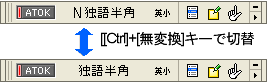 |
||||||||||||||||||
※本情報の内容は、予告なく変更することがあります。
※本情報の一部または全部を無断で転載及び複写することを禁止します。
※記載された会社名、製品名は、弊社または各社の登録商標もしくは商標です。
※弊社の登録商標についてはこちらをご参照ください。
※本情報の一部または全部を無断で転載及び複写することを禁止します。
※記載された会社名、製品名は、弊社または各社の登録商標もしくは商標です。
※弊社の登録商標についてはこちらをご参照ください。
![[独語半角入力]/[仏語半角入力]モードへの切替](/faq/1032/app/servlet/load?image=16472a.gif)